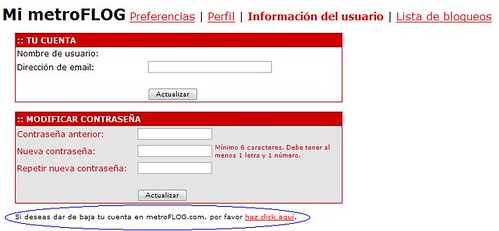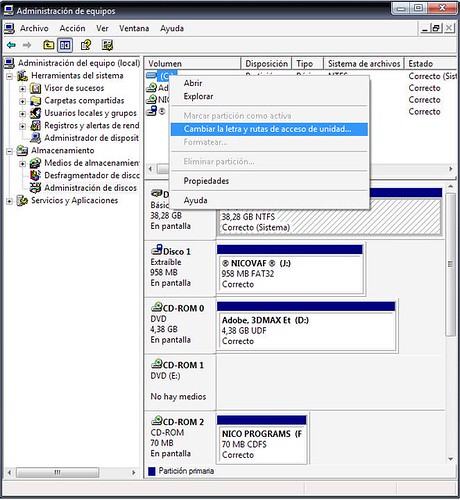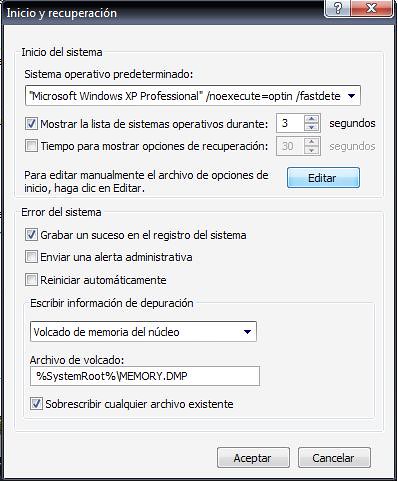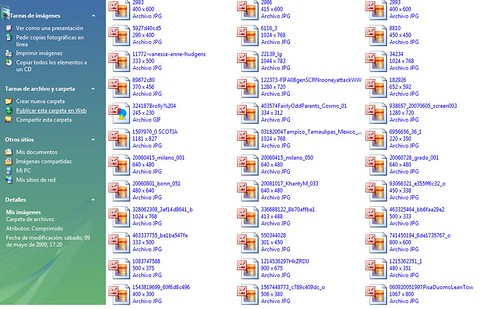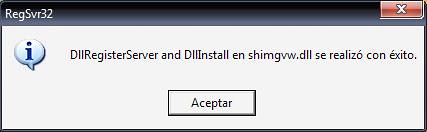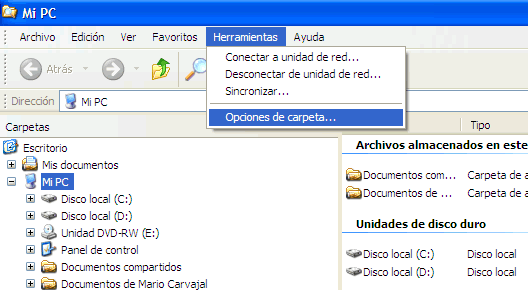Para solucionar el problema de Falta el archivo NTLDR hay seguir el procedimiento siguiente:
1.- Arrancar el pc con el disco de Windows XP metido.
2.- Cuando nos salga el asistente de instalación de Windows Xp elegir la opción de Reparar Sistema. (En caso de que no salga el asistente significa que el sistema no ha podido arrancar desde el CD. Prueba a ponerlo en otra unidad y volver a arrancar). Si sigue igual, entra en la BIOS y comprueba que la primera unidad en la secuencia de arranque es alguna de tus unidades de CD/DVD.
3.- Una vez que tengamos en pantalla el editor con C:\Windows, teclear 1 y pulsar Intro
4.- Nos pedirá la Clave de administrador. Si hemos puesto una clave la tecleamos. Si no hemos puesto clave pulsamos Intro.
5.- Una vez que estemos en C:\Windows teclear FIXMBR y pulsar Intro.
6.- El sistema nos advierte de que si queremos continuar y ponemos S y pulsamos Intro. Una vez que estamos en el punto 6, tenemos que copiar dos archivos, debido que en dicha pérdida se arrastra también otro que es el ntdetect, por lo tanto hay que copiar ntldr y ntdetect en nuestro disco duro.
Para ello escribiremos lo siguiente: copy D:\i386\ntldr C:\ copy D:\i386\ntdetect.com C:\ (Donde D:\ sería la unidad lectora donde se encuentra el cd de Windows XP y C:\ es la unidad de arranque donde tenemos instalado Windows).
Si todo sale bien debería de funcionar. Con respecto a este problema debemos tener unas cuestiones en cuenta:
Si el sistema anterior falla no tenemos más remedio que reinstalar Windows, pero eliminando la particion, volviendola a crear y formateando de nuevo (es recomendable utilizar el formateo normal, NO el formateo rápido. Con esto se perderan todos nuestros datos, por lo que es conveniente que tengamos una copia de estos. NO es normal que se pierda este archivo, por lo que su pérdida es síntoma de un posible problema con el disco duro, sobre todo si el problema se repite con una cierta frecuencia.